Capitolo 8
Come personalizzare la visibilità delle dashboard e dei report in Trello
Trello Enterprise consente di mantenere la leadership e gli altri stakeholder aggiornati sul lavoro più facilmente.
A differenza dei gruppi, che possono completare i loro task dentro e fuori Trello Enterprise, la leadership può avere bisogno di accedere a Trello per una visione di alto livello del lavoro in corso in tutta l'azienda. Fortunatamente Trello Enterprise consente di mantenere la leadership e gli altri stakeholder aggiornati sul lavoro più facilmente.
Panoramica della sezione
In questa sezione scoprirai:
Fornisci approfondimenti per i leader
Non tutti i leader o stakeholder hanno bisogno dello stesso livello di informazioni: alcuni leader desiderano avere a disposizione una visione di alto livello per conoscere lo stato dei progetti, mentre altri preferiscono vedere più in dettaglio il movimento dei task all'interno del gruppo.
Con Trello Enterprise puoi personalizzare il modo in cui leader e stakeholder visualizzano le informazioni importanti. Che si tratti di concedere l'accesso alle bacheche, creare una bacheca con vista Master o costruire una dashboard personalizzata, c'è una soluzione adatta alle esigenze di ciascuno.
Ecco alcuni esempi di leader e approcci possibili alla visibilità:
- Leader del gruppo. Questi leader possono supervisionare un intero Spazio di lavoro e hanno bisogno di visibilità sulle bacheche, sui task e sui membri all'interno dello spazio.
- Viste migliorate. Le viste Timeline e Calendario forniscono ai lead del gruppo una visione di alto livello delle schede all'interno di una bacheca specifica. Anche la vista Tabella fornisce una visione di alto livello, ma raccoglie tutte le bacheche in uno Spazio di lavoro.
- Report. La vista Dashboard e il Report dello Spazio di lavoro forniscono visualizzazioni interattive dei dati basate su metriche come le schede per membro del gruppo e per etichetta. Puoi anche esportare questi dati.
- Automazioni. Configura Butler per inviare notifiche automatiche quando vengono eseguite azioni specifiche sulla bacheca. Per esempio, quando una scheda viene spostata nella lista "Fatto" o quando una scheda supera la data di scadenza assegnata.
- Leadership esecutiva. Questi leader vogliono sapere che Trello sta aiutando i gruppi a portare a termine il lavoro e hanno bisogno di visibilità sul carico di lavoro svolto e sulle funzioni utilizzate.
- Dashboard. La vista Dashboard mostra metriche specifiche, come schede per lista o per etichetta. Le dashboard forniscono anche report cronologici, che consentono alla leadership di visualizzare queste metriche per intervalli di tempo più ampi.
- Report personalizzati. Se hai le risorse di sviluppo, puoi utilizzare l'API aperta di Trello per creare chiamate personalizzate che eseguono il pull dei dati che servono alla leadership esecutiva.
Assegna ai leader il ruolo di osservatori della bacheca
Invita collaboratori e stakeholder esterni a unirsi a una bacheca specifica. Questa è la soluzione ideale per i leader che preferiscono uno sguardo più approfondito sullo stato dei task.
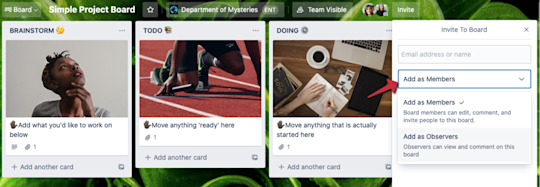
Quando inviti qualcuno, assegna ai leader e agli stakeholder lo stato di osservatore. Così facendo, queste persone potranno visualizzare i dettagli di una schede e commentarne il feed attività.
Crea una bacheca master
Con una bacheca master, puoi sincronizzare schede specifiche di uno Spazio di lavoro in un'unica vista: la vista Master. Questa è la soluzione ideale per i leader che desiderano centralizzare informazioni particolari o vogliono sapere di quali task, approfondimenti o approvazioni devono occuparsi.
In aggiunta, con questo tipo di bacheca non perdi tempo a raccogliere gli aggiornamenti da inviare in un'e-mail.
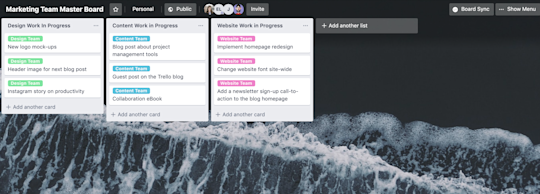
Puoi creare bacheche master usando il Power-Up Unito. Questa integrazione utilizza una sincronizzazione a doppio senso, pertanto qualsiasi modifica apportata alla scheda nella bacheca master viene applicata alla bacheca in cui è stata generata la scheda e viceversa.
Personalizza le viste Dashboard
La vista Dashboard offre un modo rapido ed efficace per fornire aggiornamenti personalizzati alla leadership. È la soluzione ideale per i leader che desiderano una vista di alto livello delle metriche chiave, ma vogliono avere anche la possibilità di analizzare a fondo le metriche per una visione più approfondita.
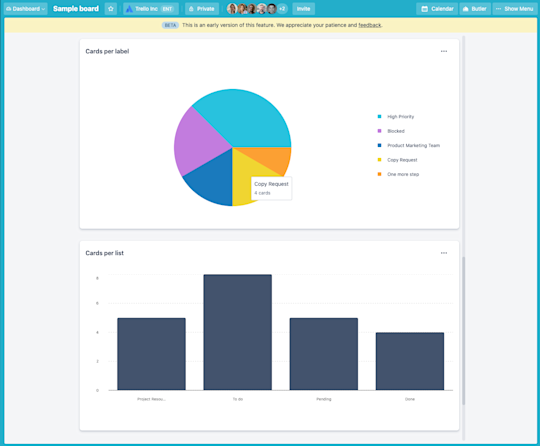
La visualizzazione di metriche chiave come le date di scadenza, le schede assegnate e le schede per lista contribuisce ad aumentare la fiducia di leader e stakeholder nell'iter di un progetto; inoltre, può consentire ai leader di comprendere la capacità del gruppo e il rapporto task/membro del gruppo.
Sfrutta le integrazioni di app per analisi ancora più approfondite
Puoi abilitare i Power-Up progettati per analisi e report per soddisfare esigenze di report specifiche. Per esempio, le dashboard di Screenful aiutano i gruppi di sviluppo a fornire report su sprint e rilasci passati e i gruppi di vendita a tracciare i cicli di vita dei lead e delle vendite.
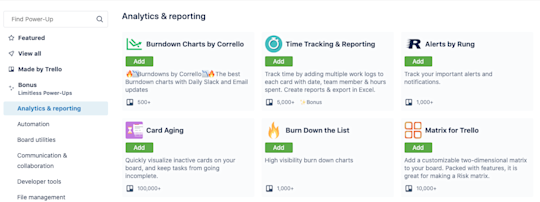
Con le notifiche e-mail o di Slack puoi raggiungere i leader e gli stakeholder ovunque si trovino. Per esempio, puoi attivare gli avvisi di Trello in Slack abilitando il Power-Up Slack. A titolo esemplificativo, puoi scegliere che venga inviato un messaggio a un canale Slack specifico ogni volta che un membro del gruppo sposta una scheda nella lista Completato. I leader o i guest di quel canale possono poi controllare la chat di Slack e cliccare su una scheda specifica per aggiungere i dettagli necessari.
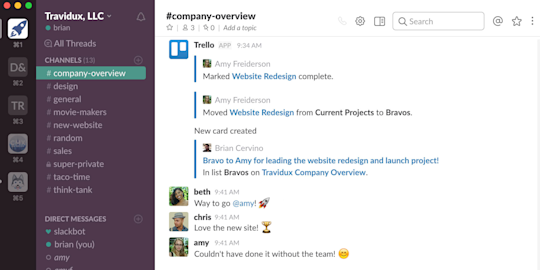
Conosci le tue opzioni per la creazione di report
Quando si parla di report, Trello offre diverse opzioni: alcune sono disponibili negli Spazi di lavoro, altre nella Dashboard per gli amministratori Enterprise e alcune sono possibili attraverso le chiamate dei clienti all'API di Trello.
Report dello Spazio di lavoro
La creazione di report negli Spazi di lavoro è limitata a uno Spazio di lavoro specifico. Al momento non puoi creare report di più bacheche in Spazi di lavoro diversi.
- Viste migliorate. Le viste Tabella e Timeline forniscono informazioni sul carico e sull'assegnazione dei task per una singola bacheca o per più bacheche in uno Spazio di lavoro.
- Report dello Spazio di lavoro. Ottieni un resoconto rapido delle schede in programma e in scadenza, delle assegnazioni delle schede per membro dello Spazio di lavoro e delle schede per etichetta. Puoi anche esportare questi risultati. Accedi al Report dello Spazio di lavoro selezionando Report dello Spazio di lavoro per lo Spazio di lavoro desiderato dalla schermata della pagina iniziale.
Audit log della dashboard di Enterprise
Visualizza ed esporta l'attività dell'amministratore Enterprise dall'opzione Audit log nel menu di navigazione laterale della Dashboard per gli amministratori Enterprise. Le azioni acquisite nell'audit log includono, a titolo esemplificativo, modifiche all'appartenenza, permessi e impostazioni a livello di account Enterprise e amministrazione dei Power-Up.
Report API personalizzati
Hai uno sviluppatore a portata di mano? Puoi esplorare i report personalizzati con tutti gli endpoint di Trello lavorando direttamente con la nostra API.
- https://developer.atlassian.com/cloud/trello/rest/
- https://developer.atlassian.com/cloud/trello/
- https://glitch.com/edit/#!/webhook-all-the-things?path=README.md%3A1%3A0
Ora che hai scoperto alcuni modi per mantenere aggiornata la leadership, è il momento di conoscere più nel dettaglio il mondo degli amministratori Enterprise e la Dashboard per gli amministratori Enterprise.